
Добавить песню в свой профиль Контакта – это стандартная процедура, которая мало чем отличается от закачки изображений. Но иногда некоторые пользователи испытывают затруднения при выполнении данной операции. Используя способы ниже, вы узнаете, как загрузить музыку в Контакт.
Варианты добавления
Так как добавить музыку Вконтакте? Загрузка аудиофайлов на сайт предоставляется без особых ограничений, однако в соц. сети имеется проверка авторских прав закачиваемого аудиофайла. Добавляя композицию, вы увидите предупреждение с описанием правил соответствия песни. Загружать файлы можно как по одной композиции, так и по нескольку песен.
Способ 1: Загрузка из сети
Отыщите музыку, которую вам нужно добавить. Это можно проделать воспользовавшись поиском, найти песню присланную другом или находящуюся в какой-либо группе.
- Наведите курсор на файл и нажмите на знак плюса с подсказкой «Добавить в Мои Аудиозаписи».
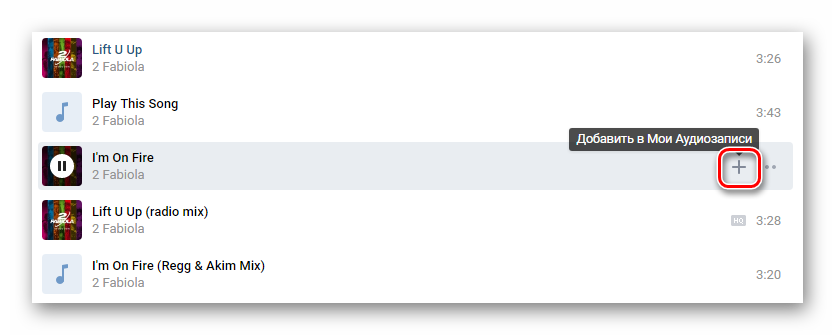
Теперь песня будет добавлена в ваш профиль, и чтобы её прослушать, потребуется зайти в раздел «Музыка».
Способ 2: Загрузка с ПК
Закачанные с компьютера композиции добавляются на сайт сети с сохранением информации о файле. Вам потребуется только стабильное соединение для корректного добавления композиции в ваш аккаунт.
- Перейдя в раздел музыки в профиле, вверху окна, потребуется нажать по иконку в виде облака с подсказкой «Загрузить аудиозапись».
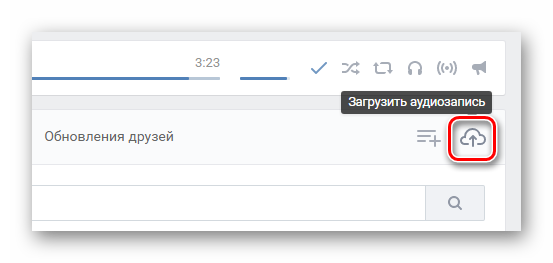
- Ознакомьтесь с правилами по закачке песен, и нажмите «Выбрать файл».
- Укажите путь к композиции, и по окончании загрузки, нажмите «Закрыть».
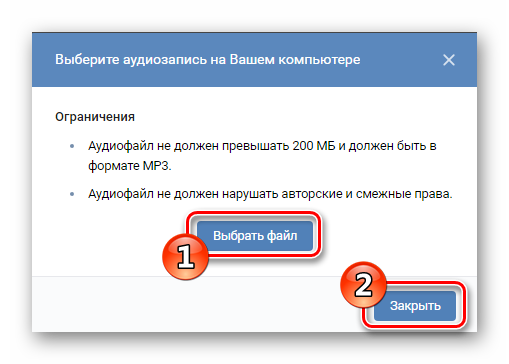
Проследить за ходом закачки можно при помощи специального индикатора. Время загрузки песни может быть разным, все зависит от скорости интернета и количества выбранных файлов.
Способ 3: Добавление в плейлист
Для удобства сортировки загруженных аудиозаписей, можно использовать функцию списков воспроизведения. Чтобы поместить песню в конкретный плейлист, потребуется произвести следующие действия:
- Найдите композицию, которую вы хотите добавить и вызовите рядом с ней меню, нажав кнопку в виде трех точек.
- Нажмите на пункт «Добавить в плейлист».
- Выберите название желаемого списка.
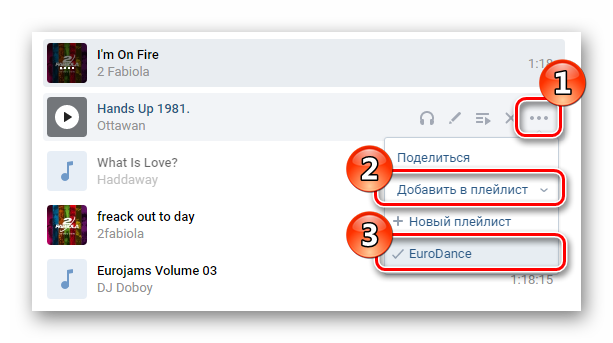
При перемещении песни в список вы можете создать новый плейлист, воспользовавшись соответствующим пунктом в меню.
На этом процесс добавления песни закончен. Теперь вы сможете удобно прослушивать отсортированную музыку.
Способ 4: Добавление в сообщение
ВКонтакте предоставляет возможность обмена не только фото, но и музыкальными композициями, которые можно прослушивать, не покидая диалог.
Вы можете отправлять их собеседнику, прямо из окна сообщений.
- Выберите человека, которому вы хотите переслать музыку, и начните писать ему сообщение.
- Слева от места ввода текста, наведите курсор на иконку скрепки.
- В появившемся меню выберите вариант «Аудиозапись».
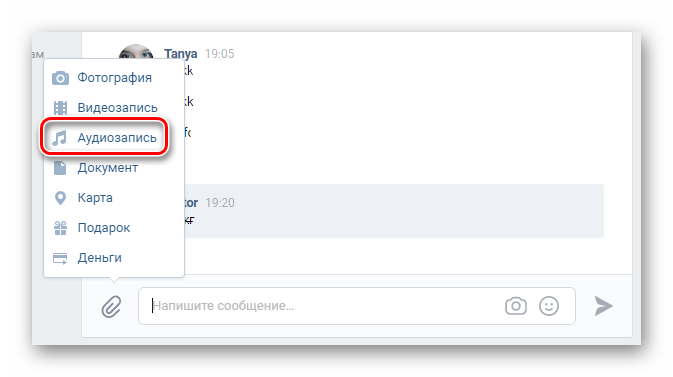
- Для добавления песни выберите её из списка и нажмите «Прикрепить». Вы также сможете переключиться к нужному плейлисту и добавить песню оттуда.
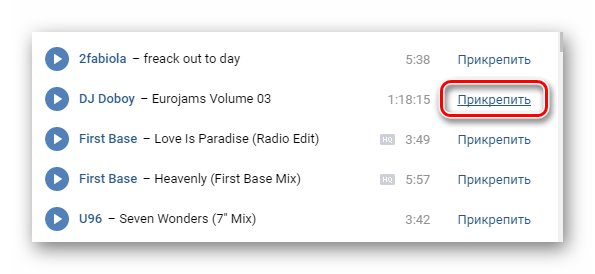
Теперь композиция будет добавлена к сообщению, и собеседник сможет прослушать её после отправки. Чтобы закачать больше файлов, повторите описанные действия. Действует ограничение в 9 композиций на одно сообщение.
Также нужно отметить, что по такой же схеме производится добавление песен к записям на вашей странице и постам в группах. Кроме этого, точно так же можно загрузить аудиофайл в дополнение к комментариям записей.
